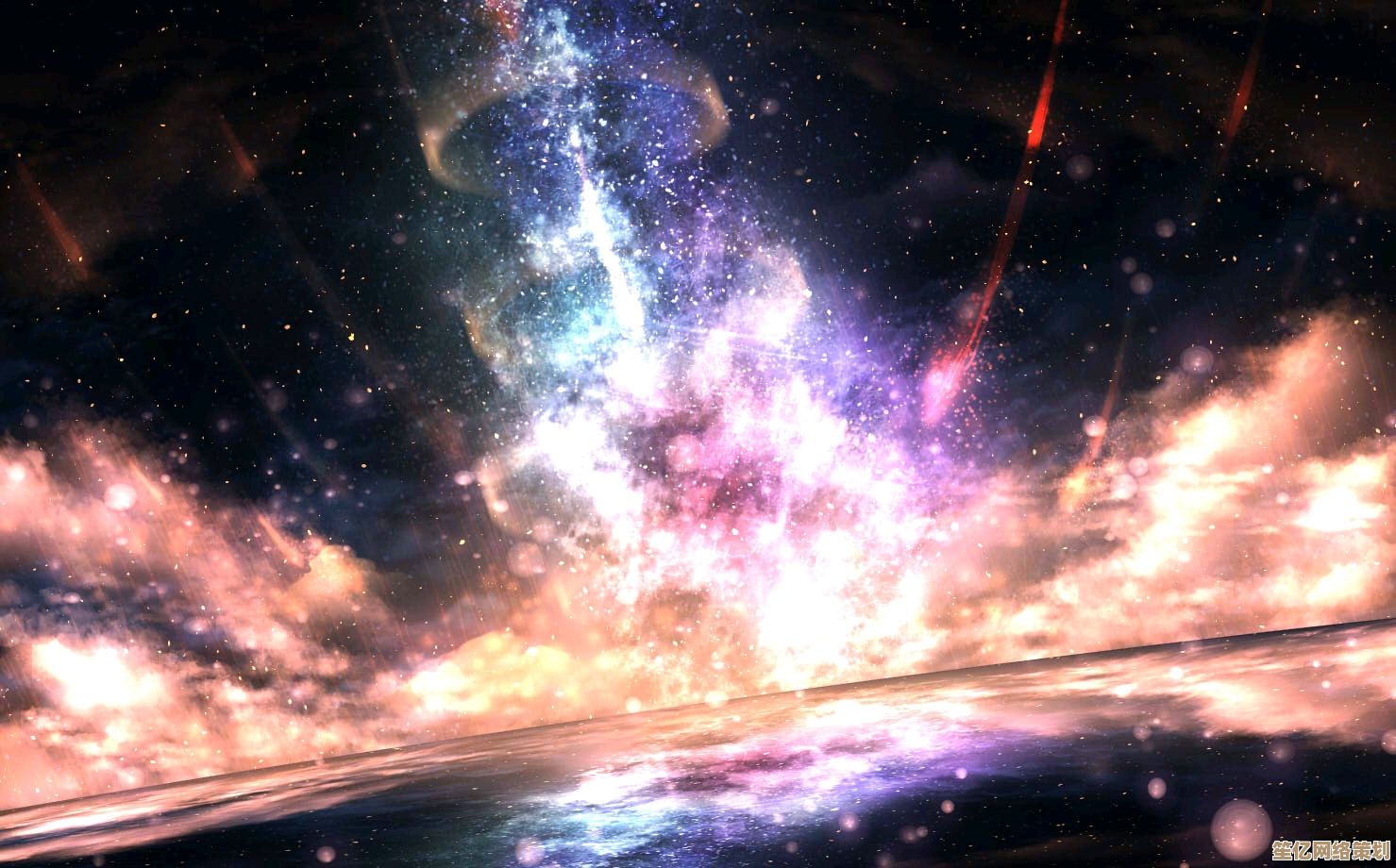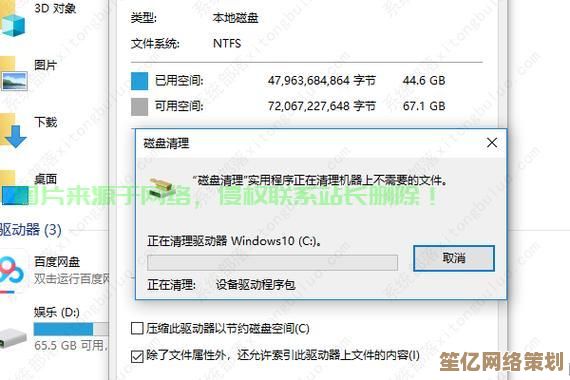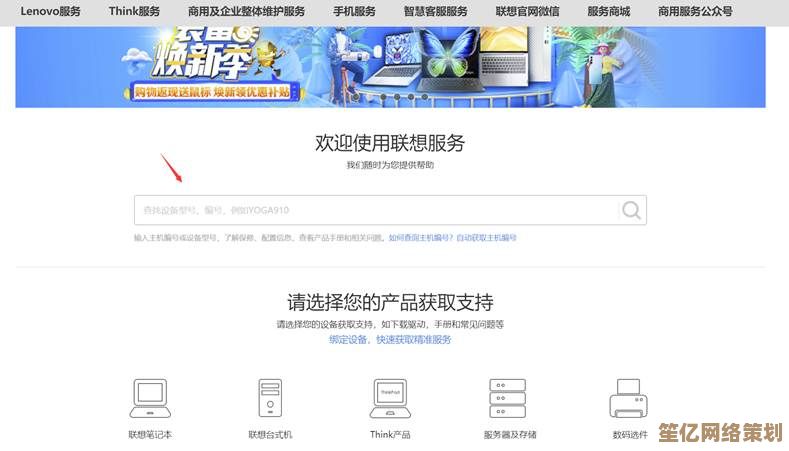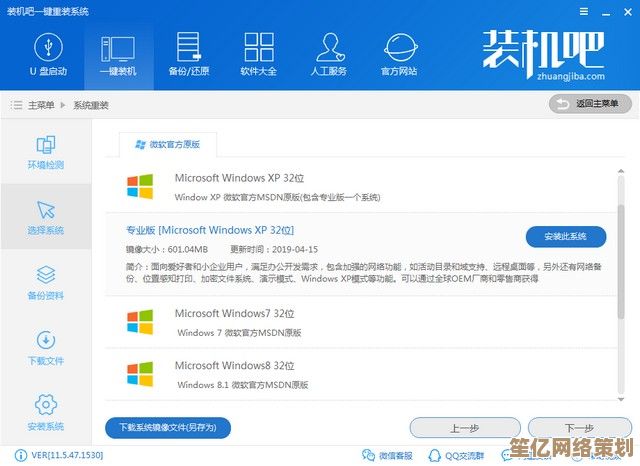如何应对Windows 11中以太网网络适配器突然不见的问题
- 问答
- 2025-09-28 01:52:35
- 1

如何应对 Windows 11 中以太网网络适配器突然消失的抓狂时刻 (真实血泪版)
卧槽! 就在昨晚,距离我那个要命的项目截止时间只剩3小时,我正疯狂敲着键盘,屏幕右下角那个熟悉的小电脑图标——它!不!见!了! 📶 不是显示红叉,不是黄色感叹号,是彻彻底底、干干净净地消失了,任务栏网络图标点开,只剩下孤零零的“Wi-Fi”和“飞行模式”,我的宝贝“以太网”呢?🤯 那一瞬间,我感觉头皮发麻,后背发凉,仿佛听到Deadline在耳边狞笑,我发誓,我啥也没干,它就这么凭空蒸发了!这破Win11,又整什么幺蛾子?

别慌(虽然我当时慌得一批),经过一通手忙脚乱、骂骂咧咧、咖啡都喝凉了的折腾,总算把它揪回来了,分享一下我的“求生”过程,希望能救你于断网的水火之中:
🕵️♀️ 1. 先别急着砸键盘!基础排查走一波
- 物理连接:最蠢但最容易被忽略! 我第一反应是“不可能!线插得好好的!” 但身体还是很诚实地蹲下去,把网线从电脑和水晶头从路由器上都拔下来,使劲吹了吹灰(心理作用?),再咔哒一声怼回去,结果?屁用没有,万一你的猫/狗/熊孩子/扫地机器人刚路过呢?🤷♂️
- 重启!重启!重启! 对,就是那个万能又显得很没技术含量的招数,我骂骂咧咧地重启了电脑,心里默念“给个面子给个面子…” 屏幕亮起,我第一时间扑向右下角——还是空的! 💥 行吧,看来这次问题有点顽固。
🧰 2. 深入虎穴:设备管理器里翻箱倒柜
- Win + X > 设备管理器,或者直接在开始菜单搜,这是我的主战场。
- 重点盯防“网络适配器”,点开一看,我心凉了半截——我的Intel I219-V千兆网卡呢? 列表里只剩下无线网卡和几个虚拟适配器,它真的“消失”了!
- 别放弃!点开“查看”菜单:
- 勾选“显示隐藏的设备”,这个我试了,毛都没有,我的网卡连个“幽灵”都没留下。
- 找“未知设备”或带黄色感叹号/问号的设备,嘿!这次有发现!在一个不起眼的角落,躺着一个“未知设备”,还带着小黄叹号!我右键点它属性,在“详细信息”里选“硬件ID”,瞄到里面有
VEN_8086&DEV_15BC之类的字符(8086是Intel的厂商ID)。Bingo!十有八九这就是我那“隐身”的网卡! 它只是被系统认不出来了,或者驱动抽风了。
🛠 3. 抢救行动:驱动是重灾区
- 右键“未知设备” > 更新驱动程序,我选了“自动搜索更新的驱动程序软件”,系统转悠了一圈,告诉我“已安装最适合的驱动程序”,我:???最适合?最适合就是让你消失?🤬 这步对我无效。
- 祭出大杀器:卸载设备! 心一横,右键那个“未知设备” > 卸载设备。关键一步来了! 在弹出的对话框里,我咬牙勾选了“尝试删除此设备的驱动程序软件”(这个选项不一定每次都有,有就勾上!),点“卸载”,感觉像给电脑做了个小手术。
- 手动触发硬件扫描: 卸载完,立刻点击设备管理器顶部的 “操作” > “扫描检测硬件改动”,那一两秒的等待,真是煎熬… 神奇的事情发生了! 设备管理器一阵刷新,我的“Intel(R) Ethernet Connection I219-V” 它!回!来!了! 并且乖乖地躺在“网络适配器”下面,没有叹号!✨
- 终极后手:官网驱动,如果上面那招还不行(或者像我第一次卸载时忘了勾删驱动,结果扫描完还是未知设备),就得手动去主板或电脑品牌官网,根据型号下载最新的、对应Win11的网卡驱动,下载下来是个.exe文件,双击安装就行,比在设备管理器里手动指向文件夹方便多了,我这次没走到这步,但以前老电脑遇到过,官网驱动就是救命稻草。
🧪 4. 其他可能歪招(我当时也病急乱投医了)
- 网络重置: 设置 > 网络和Internet > 高级网络设置 > 网络重置,这玩意核弹级别!会把你所有网络设置(Wi-Fi密码、VPN、蓝牙配对啥的)一键清空!不到万不得已别用,我当时太绝望也点了,重置完重启… 以太网适配器还是没回来! 而且还得重新连Wi-Fi输密码,纯纯给自己找事。😩 不过对于某些更复杂的网络配置错乱,它可能有效。
- 系统文件检查: 管理员CMD里敲
sfc /scannow,扫完说修复了些文件,但对我的网卡消失没卵用。 - BIOS/UEFI 里瞅一眼: 重启进BIOS(开机狂按Del/F2之类的),找找有没有关于板载网卡(Onboard LAN)的选项,确保它是 Enabled,我主板是华硕的,进去快速扫了一眼,默认就是开的,没动它,这一步主要是防止硬件被意外禁用。
🎉 结果与血泪教训
经过卸载设备(并删除驱动)+ 扫描硬件改动这一套组合拳,我的有线网卡终于重现江湖!网络连接瞬间恢复,赶在Deadline前半小时把项目邮件发了出去,感觉像打完一场恶仗。🥵
个人碎碎念:
- Win11 的驱动管理有时候真的迷之自信,明明驱动挂了,还告诉你“最适合”。🤨
- “卸载设备”时勾选“删除驱动程序” 是关键一步!不彻底清除旧的、可能损坏的驱动配置,光卸载设备再扫描,很大概率还是认不出来。
- 遇到这种硬件突然消失,设备管理器是核心战场,比在设置里瞎找高效得多。
- 保持主板/官网驱动更新有一定预防作用,但… 该抽风时还是会抽风,玄学!🙃
- 重启虽然这次没直接解决问题,但贯穿整个排查过程,是必要的“仪式感”,很多操作需要重启生效。
下次再遇到以太网适配器玩失踪,别像我一开始那样只会对着屏幕干瞪眼骂娘了(虽然骂娘很解压),深呼吸,打开设备管理器,照着上面的步骤,特别是卸载+删驱动+扫描三板斧,大概率能把它从“异次元”拉回来!祝你好运,网不断,心不烦!💪 (现在想想还是好气,但能修好就是胜利!🍻 哦对了,冰箱里那罐救命的冰可乐功不可没!🧊)

本文由畅苗于2025-09-28发表在笙亿网络策划,如有疑问,请联系我们。
本文链接:http://waw.haoid.cn/wenda/12258.html